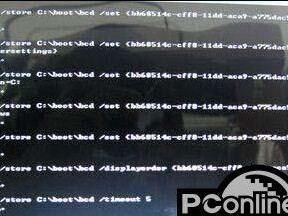在日常生活中,我们越来越依赖WiFi网络来进行工作和娱乐,但是有时候我们会遇到一些WiFi电脑故障,例如连接不上网络、速度缓慢等问题。本文将为大家介绍一些解决WiFi电脑诊断错误的方法,帮助大家迅速解决这些麻烦。

标题和
1.检查网络连接状态
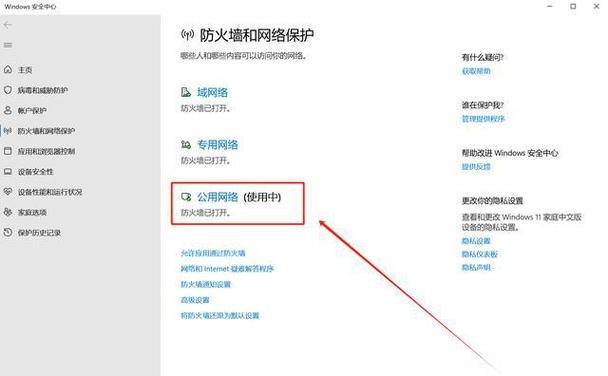
确保你的电脑已连接到正确的WiFi网络,点击电脑右下角的网络图标查看连接状态,如果显示“已连接”则表示网络连接正常。
2.重启电脑和路由器
有时候WiFi电脑故障可能是临时性的,通过重启电脑和路由器可以解决一些常见的网络问题。
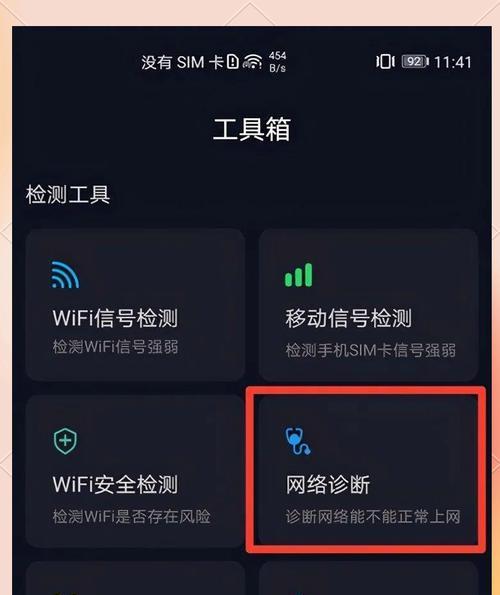
3.确保WiFi信号强度
WiFi信号强度不足会导致网络速度变慢或者连接不稳定,在使用WiFi网络时要确保离路由器足够近,或者考虑使用WiFi信号增强器来改善信号质量。
4.检查WiFi密码是否正确
如果你的WiFi网络需要密码才能连接,那么请确保你输入的密码是正确的,可以尝试重新输入密码以确保没有输入错误。
5.更新无线网卡驱动程序
无线网卡驱动程序更新可以解决一些与WiFi网络连接相关的问题,通过进入设备管理器,找到无线网卡,选择更新驱动程序来完成更新。
6.清除DNS缓存
DNS缓存可能会导致一些网络问题,通过在命令提示符中输入“ipconfig/flushdns”命令可以清除DNS缓存,然后重新连接WiFi网络来解决问题。
7.禁用防火墙或杀毒软件
有时候防火墙或杀毒软件会阻止电脑与WiFi网络的正常通信,因此可以尝试禁用防火墙或杀毒软件来解决连接问题。
8.检查路由器设置
在某些情况下,路由器设置可能会导致WiFi电脑故障,例如MAC地址过滤、IP地址冲突等问题,通过登录路由器管理界面,检查并调整相关设置可以解决这些问题。
9.进行网络故障排除
使用Windows自带的网络故障排除工具可以帮助诊断和修复一些WiFi网络问题,通过运行该工具可以快速解决一些常见的故障。
10.更换WiFi信道
在WiFi网络拥堵的情况下,更换信道可以提高网络连接质量和速度,通过路由器管理界面选择其他信道来尝试解决问题。
11.重置路由器
如果以上方法都无效,可以尝试将路由器恢复到出厂设置,通过按下路由器背面的重置按钮可以完成重置,但请注意,这将清除所有路由器设置。
12.更新操作系统
有时候操作系统的更新可以修复一些与WiFi网络连接相关的错误,通过下载和安装最新的操作系统更新可以改善网络连接质量。
13.检查网络供应商
如果以上方法都无效,可以联系你的网络供应商寻求帮助,他们可能能够提供更专业的解决方案来解决WiFi电脑故障。
14.通过有线连接替代WiFi
如果WiFi电脑故障无法解决,你可以考虑使用有线连接替代WiFi,通过连接网线到路由器和电脑上可以获得更稳定和快速的网络连接。
15.寻求专业帮助
如果以上方法都无法解决WiFi电脑故障,那么建议你寻求专业的技术支持,他们能够提供更高级的解决方案来帮助你解决WiFi电脑问题。
通过本文介绍的这些方法,相信大家能够解决大部分WiFi电脑故障,保持网络畅通。在遇到问题时,记得耐心尝试不同的解决方案,并且及时寻求专业帮助,以便更快地恢复正常的网络连接。